無料!動画をDVDに書き込む方法
自分が撮った動画またはネットからダウンロードした動画をDVDに書き込みたい?ネット上のソフトが多いで、どれにするかわかりません?ここで、無広告かつ、完全無料の動画をDVDに書き込めるソフトを紹介したいと思います。動画をDVDに書き込んだら、長時間保存ができ、カーナビやパソコンでいつでも再生できます。プレゼントとして、友達に贈ることも悪くありません。

この文章で紹介したいソフトはAny Video Converter フリー版です。最新バージョンで、DVDに書き込む機能は削除されましたが、幸い、古いバージョンはDVDに書き込む機能は残されており、まだ使えます。公式サイトで古いバージョンをダウンロード用のリンクも保留しています。次は、Any Video Converter のフリー版V7を使って、動画をDVDに書き込む手順を説明します。
Any Video Converter フリー版
Any Video Converter フリー版一見は動画変換ソフトですが、同時に、動画ダウンロードの機能、簡単な編集機能、DVDに書き込む機能もあります。残念ですが、この方法はWindowsパソコンのみ使えますので、Macに対応していません。
【対応入力・出力動画形式】4Kビデオ、AVI、FLV、MPG、MP4、M4V(DRMなし)、M2V、SWF、3GP、3G2、3GPP、MOV、TS、TP、TRP、M2TS、MTS、MKV、DV、WMV、MOD、TOD、ASF 、DAT、F4V、VOB、RM、RMVB、DivX、XviD、MXF、H.261、H.263、H.264、H.265、NUT、NC、NSV など。
【対応OS】Windows
無料でAny Video Converter フリー版を使って動画ファイルをDVDに書き込む手順は下記の通りです。
Any Video Converter Freeをダウンロードして実行する
まずは、上のダウンロードボタンをクリックして、Any Video Converter フリー版をインストールして、書き込み用のDVDディスクと動画を用意します。Any Video Converter フリー版V7は DVD-RWとDVD-Rに対応しています。Blu-rayディスクに対応しませんのでご注意ください。また、購入した空のDVDディスクは100%使えるものではありませんので、数枚を用意するほうがお勧めします。
DVDディスクを挿入して、動画を追加する
DVDディスクを挿入して、ソフトを実行して、上の「DVD作成」をクリックしてから、動画ファイル追加します。Any Video Converter フリー版はいろんな動画形式を対応していますので、自動的に動画を変換してDVDフォルダを作成できます。
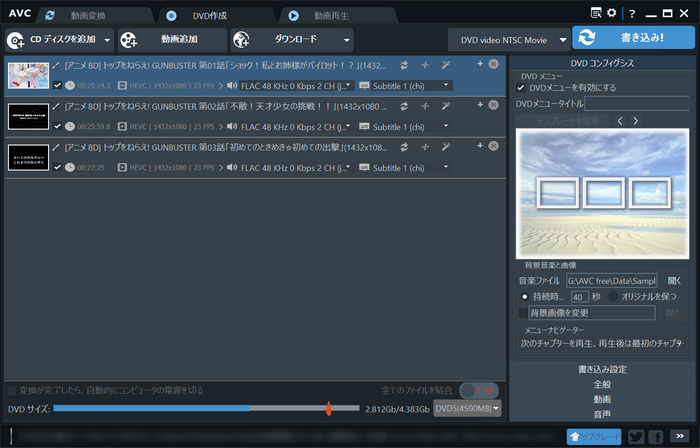
書き込み方式を選択する
DVDに書き込みたい動画を追加したら、右上で、「DVD video NTSC Movie」を選択します。DVDメニュー画面が必要ない場合は、チェックを外して、削除することもできます。フリー版のため、デフォルトは一つのテンプレートしか選択できません。
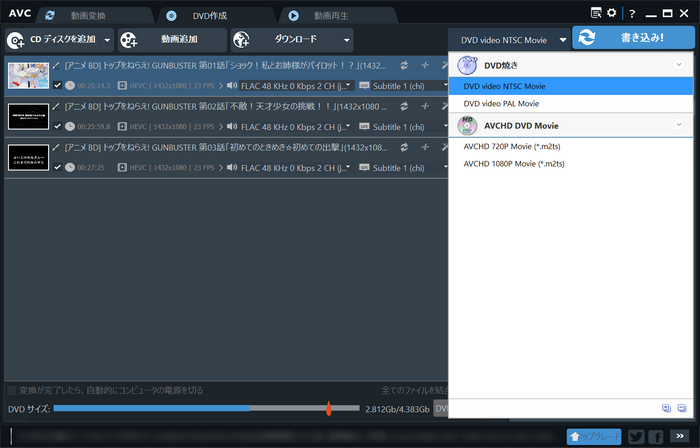
書き込みの設定を行う
右下の動画をクリックすれば、動画のビットレートを設定できます。ビットレートは動画のサイズを決めているので、画質に影響を及ばない範囲内で、適当に下げあて、より多くの内容をディスクに書き込めます。不安の場合は、そのパラメータで動画を変換して、画質を確認してから、書き込んでも良いです。
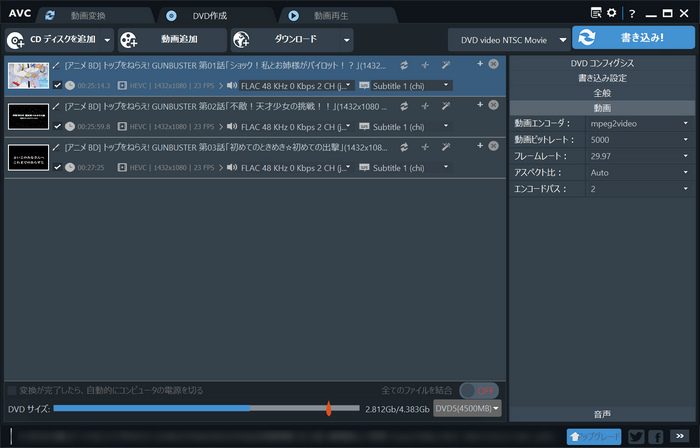
書き込みを開始する
すべての設定が完了したら、右上の「書き込む!」をクリックして、リストに追加した動画をDVDに書き込みます。開始したら、ソフトはまず動画を変換して、DVDフォルダを作成します。変換が完成したら、自動的にDVDに書き込みます。DVDに書き込む段階に入る前に、プロセスを中止することができます。DVDに書き込み中に停止する場合は、DVDディスクは書き込み不可の状態になり、使えなくなります。
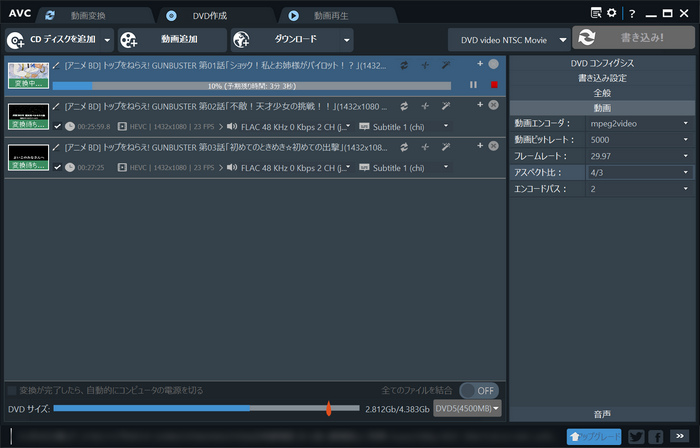
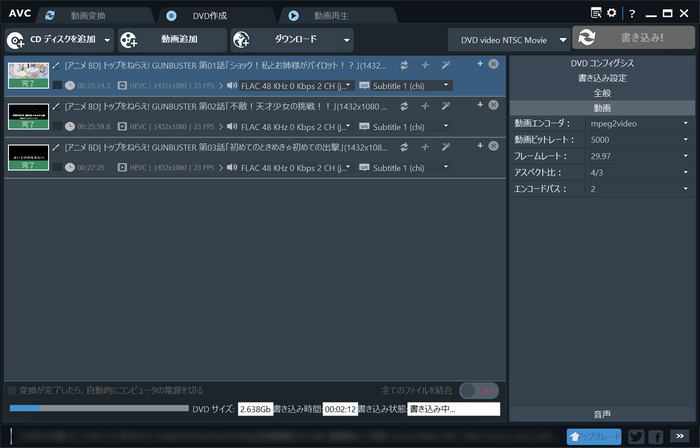
書き込みを完成する
書き込みが完成したら、DVDディスクを取り出して、カーナビ、プレイステーションやXBOXなどのDVDプレーヤーが搭載されているデバイスで再生できます。これで、動画ファイルをDVDに書き込みました。ダウンロード機能を活用すれば、YouTubeから動画をダブルクリックして、直接DVDに焼くこともできます。
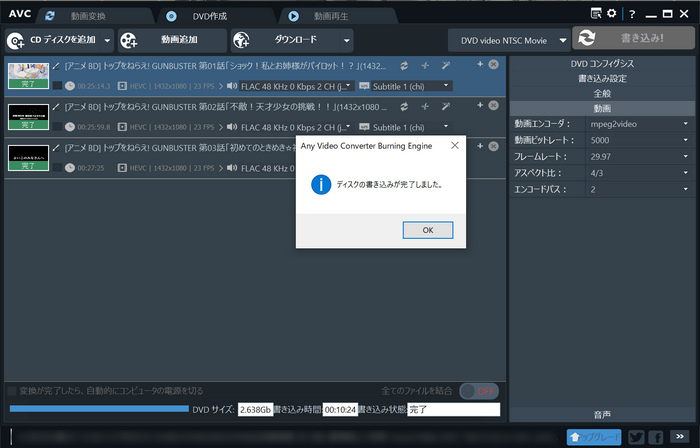
まとめ
以上は、Any Video Converter フリー版を利用して、無料で動画をDVDに書き込む方法です。とっても簡単な方法です。動画をDVDに書き込んだら、記念の瞬間を長時間に保存することができます。
Any Video Converter フリー版はDVDを書き込む機能以外に、動画、音声の形式変換、YouTubeなどのサイトから動画ダウンロードする機能も無料で使えますので、早速Any Video Converter フリー版をダウンロードして体験してみましょう!
 お勧めの製品
お勧めの製品
 動画ダウンロード
動画ダウンロード
- 9anime見れないのはなぜ?解決策とダウンロードする方法まとめ
- 【2025最新検証】TKTubeをダウンロードできるソフト・アプリ5選
- MissAV ダウンロードサイト・アプリ・ソフトおすすめ
- 【2025最新】X(Twitter)の動画を保存する方法 iPhone/Android/PC対応
- TKTube のダウンロード方法や視聴リスクまで解説!
- 「無料」MacでYouTube動画を高画質でダウンロードする方法
- 無料!YouTube MP3変換・ダウンロード安全なサイトお勧め6選
- 「無料」MacでYouTube動画を高画質でダウンロードする方法
- YouTubeダウンロードサイトおすすめ10選「安全・無料」
- 【安全】Dailymotionの動画を無料でダウンロードする方法
- 無料でFacebook動画をダウンロードして保存する方法(PC/スマホ対応)
 動画変換
動画変換
- 「無料」MacでかんたんにMOVをMP4に変換する二つの方法
- 動画をGIFアニメーションに変換する方法
- 【無料】動画の必要な部分をカットして、MP3に変換する方法
- AVI形式の動画をMP4形式に変換する方法
- 【無料】動画をMP3に変換する8つの方法まとめ
- 無料もできる!最高なMP4動画変換ソフト、サイトおすすめ8選
- 簡単かつ無料でH.264/H.265(HEVC)を変換する方法
- 動画共有サイトのWebMをmp4に変換する方法
 動画編集
動画編集
- DVDから動画をMP4に抽出、変換する方法
- 【パソコン向け】初心者向けの無料動画編集ソフト5選
- 初心者に最適なYouTube 動画編集フリーソフトお勧め
- 簡単!動画をカットする方法
- 簡単!動画クロップする方法
- 無料で動画の再生速度を調整する方法まとめ
- 簡単!画質落とさずに動画を圧縮する方法「Windows・Mac」
 他の話題
他の話題


 ホーム
ホーム
